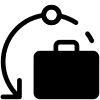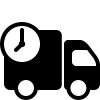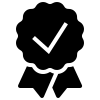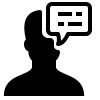در دنیای امروز، دسترسی به اینترنت به یکی از ضروریترین نیازهای روزمره تبدیل شده است. فرایند اتصال به اینترنت برای کاربران ساده به نظر میرسد، اما پشت این اتصال، مجموعهای از تجهیزات شبکهای وجود دارد که عملکرد صحیح آنها، نقش حیاتی در کیفیت و پایداری اینترنت ایفا میکند. سه دستگاه اصلی که معمولاً در شبکههای خانگی یا اداری دیده میشوند، مودم (Modem)، روتر (Router) و اکسس پوینت (Access Point) هستند.
اگر قصد ارتقای شبکه، راهاندازی اینترنت جدید یا رفع مشکل اتصال را دارید، آشنایی با این تجهیزات و نحوه نصب آنها ضروری است. در این مقاله، ضمن معرفی این دستگاهها، نحوه نصب و پیکربندی آنها را نیز مرحلهبهمرحله بررسی خواهیم کرد.
فهرست مطالب
مودم چیست و چگونه راهاندازی میشود؟
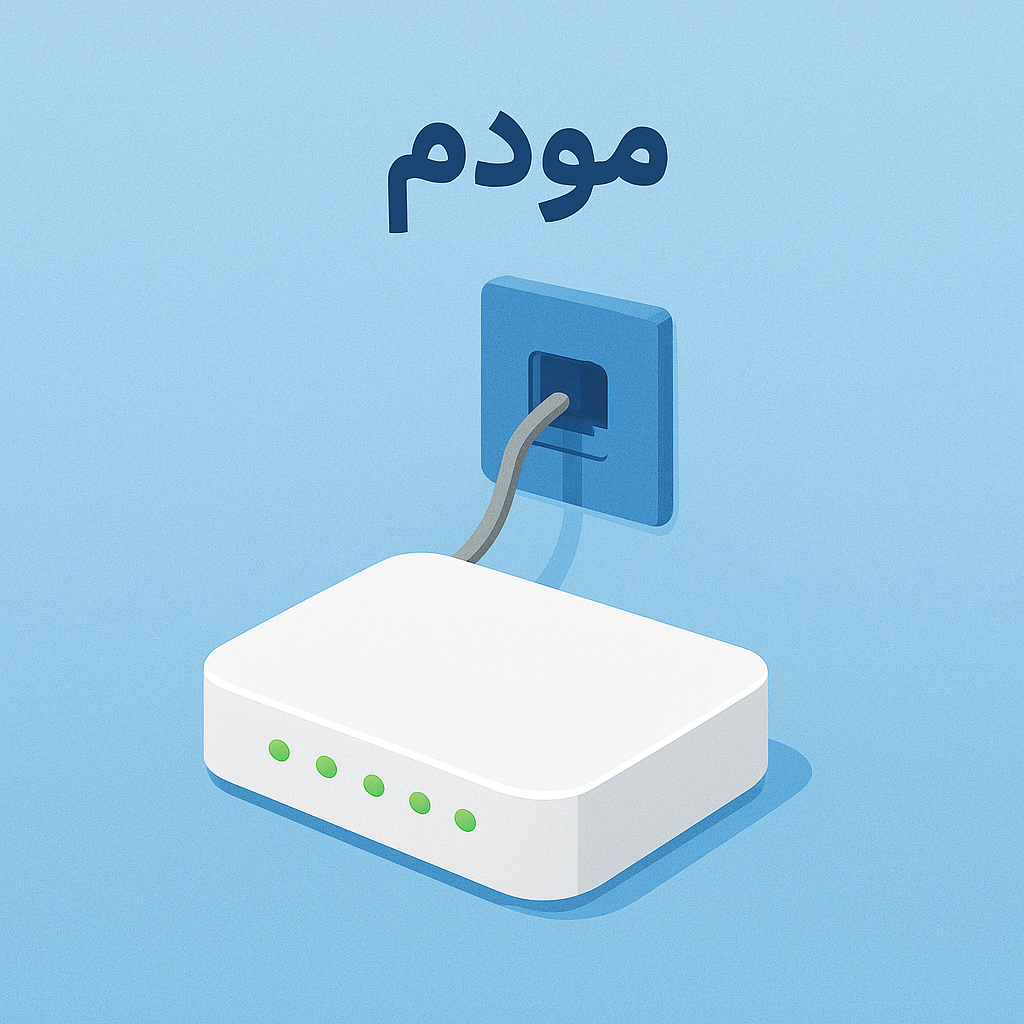
تعریف مودم
مودم (Modem) مخفف “Modulator-Demodulator” است؛ وظیفهی آن تبدیل سیگنال دیجیتال رایانه به سیگنال آنالوگ قابل انتقال در خطوط مخابراتی (و بالعکس) میباشد. مودم دروازهی ورود شما به اینترنت است.
نحوه نصب و راهاندازی مودم
مرحله ۱ – اتصال فیزیکی:
کابل تلفن (برای ADSL/VDSL) یا کابل فیبر/کواکسیال را به پورت WAN مودم متصل کنید.
آداپتور برق را متصل کرده و مودم را روشن نمایید.
در صورت نیاز، با کابل شبکه (LAN) مودم را به یک کامپیوتر متصل کنید.
مرحله ۲ – ورود به پنل مدیریتی:
مرورگر را باز کرده و IP پیشفرض مودم (مثلاً
192.168.1.1) را وارد کنید.با نام کاربری و رمز عبور پیشفرض (معمولاً admin/admin یا admin/password) وارد شوید.
مرحله ۳ – تنظیمات اینترنت:
وارد بخش WAN یا Internet Setup شوید.
نوع اتصال خود را (PPPoE، DHCP، Static IP) انتخاب کنید.
نام کاربری و رمز عبور اینترنت خود را (از ISP دریافت شده) وارد کنید.
مرحله ۴ – تنظیمات وایفای:
SSID (نام شبکه بیسیم) و رمز عبور Wi-Fi را تنظیم کرده و نوع رمزنگاری را روی WPA2 یا WPA3 قرار دهید.
مرحله ۵ – ذخیرهسازی و راهاندازی مجدد:
تغییرات را ذخیره کرده و مودم را Restart کنید.
نکته مهم: در مدلهای مختلف (مانند مودمهای TP-Link، D-Link یا Huawei)، محل تنظیمات یا عبارات ممکن است متفاوت باشند.
روتر چیست و چگونه راهاندازی میشود؟

تعریف روتر
روتر (Router) وظیفه توزیع اتصال اینترنت بین دستگاههای مختلف را بر عهده دارد. این دستگاه بستههای داده را از طریق مسیریابی به مقصد مناسب میفرستد و در صورت وجود شبکه Wi-Fi داخلی، مانند یک نقطه دسترسی نیز عمل میکند.
نحوه نصب و راهاندازی روتر
مرحله ۱ – اتصال سختافزاری:
کابل LAN خارجشده از مودم را به پورت WAN یا Internet روتر متصل کنید.
روتر را به برق وصل کرده و آن را روشن نمایید.
برای پیکربندی، یک کابل LAN را از یکی از پورتهای LAN روتر به رایانه وصل کنید.
مرحله ۲ – ورود به پنل مدیریتی:
آدرس IP روتر (مثلاً
192.168.0.1یا192.168.1.1) را در مرورگر وارد کنید.وارد داشبورد با اطلاعات ورود پیشفرض شوید.
مرحله ۳ – راهاندازی اتصال به اینترنت:
اگر مودم در حالت Bridge است، در بخش WAN اطلاعات PPPoE را وارد کنید.
اگر مودم در حالت Router است، گزینه DHCP را فعال کنید.
مرحله ۴ – تنظیم وایفای (Wireless Settings):
نام شبکه و رمز عبور بیسیم را وارد کنید.
فعالسازی Dual Band در صورت پشتیبانی (2.4GHz و 5GHz).
مرحله ۵ – تنظیم امنیت و مدیریت دسترسی:
رمزگذاری را روی WPA2/WPA3 تنظیم کنید.
شبکه مهمان و فیلترینگ MAC را فعال نمایید.
نکته: برخی از روترها به صورت پیشفرض در حالت DHCP Client تنظیم شدهاند و نیازی به تغییر در تنظیمات WAN نیست.
اکسس پوینت چیست و چگونه راهاندازی میشود؟
تعریف اکسس پوینت
اکسس پوینت (Access Point) یا نقطه دسترسی بیسیم، دستگاهی است که امکان اتصال بیسیم به شبکه کابلی را فراهم میکند. این دستگاه معمولاً به سوئیچ یا روتر متصل میشود و پوشش وایفای را گسترش میدهد.
نحوه نصب و راهاندازی اکسس پوینت
مرحله ۱ – اتصال سختافزاری:
از طریق کابل شبکه، اکسس پوینت را به روتر یا سوئیچ شبکه متصل کنید.
در صورت پشتیبانی از PoE (Power over Ethernet)، میتوانید آن را بدون آداپتور برق و تنها از طریق کابل شبکه روشن کنید.
مرحله ۲ – ورود به پنل تنظیمات:
آدرس IP اختصاصدادهشده به AP را در مرورگر وارد کرده یا از نرمافزار اختصاصی برند (مثلاً UniFi Controller) استفاده کنید.
مرحله ۳ – تنظیمات شبکه بیسیم:
SSID و رمز عبور وایفای را تعریف کنید.
برای شبکههای بزرگ، کانالهای مختلف برای اکسس پوینتهای متعدد تعیین نمایید.
مرحله ۴ – تنظیمات امنیتی و مدیریتی:
تنظیم دسترسی کاربران، پیکربندی VLAN در صورت نیاز و فعالسازی ویژگیهایی مانند Roaming سریع در شبکههای بزرگ.
نکته: برخی اکسس پوینتها نیاز به کنترلر مرکزی برای مدیریت دارند و بهتنهایی قابل استفاده نیستند.
جمعبندی
راهاندازی صحیح تجهیزات شبکه، تأثیر مستقیمی بر سرعت، پایداری و امنیت اینترنت دارد. آشنایی دقیق با عملکرد مودم، روتر و اکسس پوینت، و اجرای صحیح مراحل نصب و پیکربندی، نهتنها از بروز مشکلات فنی جلوگیری میکند بلکه تجربه کاربری بهتری را نیز برای مصرفکنندگان فراهم میسازد.
در صورت نیاز به تهیه تجهیزات اصلی شبکه یا دریافت مشاوره فنی جهت نصب، میتوانید با کارشناسان فروشگاه نیونت تماس بگیرید و از سایت رسمی نیونت بازدید نمایید تا بهترین گزینهها را با توجه به نیاز خود انتخاب نمایید.
پرسشهای متداول
۱. آیا میتوان مودم و روتر را همزمان در یک دستگاه داشت؟
بله، بسیاری از دستگاههای خانگی امروزی ترکیبی از مودم، روتر و حتی اکسس پوینت هستند. به این دستگاهها «مودم روتر» گفته میشود.
۲. برای نصب اکسس پوینت به مودم نیاز است؟
خیر، اکسس پوینت به یک شبکه محلی متصل میشود؛ میتواند به مودم، روتر یا سوئیچ وصل گردد.
۳. آیا مودم ADSL برای اینترنت فیبر نوری مناسب است؟
خیر، مودم ADSL فقط برای خطوط تلفن طراحی شده است. برای فیبر نوری باید از مودمهای ONT یا GPON استفاده شود.
۴. چند اکسس پوینت میتوان در یک خانه نصب کرد؟
بسته به متراژ و معماری فضا، معمولاً برای هر ۷۰ تا ۱۰۰ متر مربع یک AP مناسب است. در خانههای دوبلکس یا چندطبقه ممکن است به چند اکسس پوینت نیاز باشد.
۵. اگر روتر اینترنت نداشته باشد، چه باید کرد؟
ابتدا بررسی کنید مودم اینترنت دریافت میکند یا خیر. سپس تنظیمات WAN در روتر را بررسی کرده و در صورت لزوم از حالت DHCP یا PPPoE استفاده نمایید.